Riparare file danneggiati e corrotti che non si aprono
Aggiornato il:
Se un file (foto, video, musica documenti e altro) è corrotoe non si apre più, si può provare con alcuni strumenti gratuiti
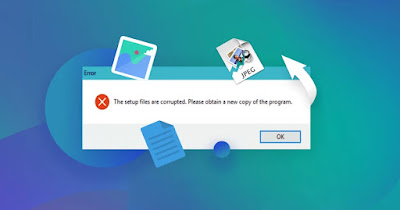 Ci sono tanti motivi per cui i file si danneggiano, diventano illeggibili e quindi non posso più essere aperti dai programmi predefiniti usati sul computer.
Ci sono tanti motivi per cui i file si danneggiano, diventano illeggibili e quindi non posso più essere aperti dai programmi predefiniti usati sul computer.Le possibili cause di un file corrotto comprendono: l'effetto di un malware o virus che modifica i file, gli errori imprevisti delle applicazioni, crash del computer, errori di rete oppure manuale manomissione del contenuto del file. Nessun programma può aprire un file se è danneggiato quindi questo errore, specie se capita a file molto importanti, può portarci vicino alla frustrazione.
Si possono recuperare i file danneggiati e corrotti in maniera semplice e sicura, con alcuni piccoli programmi gratuiti. La maggior parte degli strumenti offerti è in grado di recuperare ogni categoria di file (documenti, testi, immagini, musica, video), ma esistono anche strumenti dedicati solo al recupero di un preciso tipo di file (per esempio i documenti Word).
LEGGI ANCHE -> Trovare il programma per aprire un file sconosciuto e non riconosciuto da Windows
1) File Repair
 File Repair è una suite di programmi gratuiti per Windows che può riparare tutti questi tipi di file corrotti e diventa quindi uno di quegli strumenti di primo soccorso che non dovrebbero mai mancare sul computer.
File Repair è una suite di programmi gratuiti per Windows che può riparare tutti questi tipi di file corrotti e diventa quindi uno di quegli strumenti di primo soccorso che non dovrebbero mai mancare sul computer.Precisamente il programma tenta di ripristinare l'accesso a tutti i file che non si aprono più sul computer tra cui.
- Documenti Word: doc, docx, docm, rtf
- Excel: xls, xlsx, xla
- Archivi Zip, Rar
- Video: AVI, MP4, MOV, WMV, ASF, MPG
- Immagini e foto: jpeg, gif, tiff, bmp, png, RAW
- Documenti PDF
- Database di Access: MDB, MDE, accdb, ACCDE
- Presentazioni di PowerPoint: ppt, pps, pptx
- Musica e file audio: mp3, wav
File Repair dovrebbe riparare il file danneggiato se questo non si apre più col programma predefinito (ad esempio un file .doc con Word); chiaramente i miracoli sono esclusi quindi dipende molto da quanto il file di partenza è rovinato o compromesso; ad esempio, un file dalla dimensione di 0 byte che ha perso tutto il suo contenuto, sarà sicuramente irreparabile.
Per usare File Repair basta selezionare la versione giusta in base al tipo di file da recuperare dal sito principale, avviare il programma e provare ad aprire il file danneggiato, così da avviare il tentativo di correzione e ripristino. Il file verrà salvato nella stessa cartella con un nome di file diverso rispetto il file originale corrotto che viene lasciato intatto. File Repair tenta di leggere il documento e recuperare i dati non più leggibili.
2) Lazesoft Recovery Suite
 Altro programma che possiamo utilizzare per recuperare i documenti e i file corrotti è Lazesoft Recovery Suite.
Altro programma che possiamo utilizzare per recuperare i documenti e i file corrotti è Lazesoft Recovery Suite.Una volta installato sul PC basterà selezionare Data Recovery, indicare la cartella dove è presente il file corrotto, selezionarlo e lasciar partire il sistema di recupero, che provvederà a ripristinare il corretto funzionamento e la corretta apertura del file.
Ovviamente non tutti i file possono essere recuperati, ma il bello di questo programma è che tenta il recupero leggendo anche gli eventuali "dati fantasma" presenti sul disco e che riguardano il file, così da ripristinare se possibile una versione non aggiornata ma funzionante.
3) MiniTool Power Data Recovery
 Un altro programma che possiamo testare per recuperare i file danneggiati e corrotti è MiniTool Power Data Recovery.
Un altro programma che possiamo testare per recuperare i file danneggiati e corrotti è MiniTool Power Data Recovery.Scaricato ed installato il programma è sufficiente aprirlo per vedere subito tutti i dischi e le partizioni presenti sul PC.
Per recuperare i file corrotti o danneggiati non dovremo far altro che aprire il percorso del file, selezionarlo ed infine far partire la Scansione, così da ripristinare versioni funzionanti o tentare il recupero sul file direttamente.
4) Recoverit
 Se cerchiamo un tool molto efficace sui file corrotti e danneggiati possiamo provare il programma Recoverit.
Se cerchiamo un tool molto efficace sui file corrotti e danneggiati possiamo provare il programma Recoverit.Appena installato si aprirà una finestra dove poter selezionare la funzionalità di ripristino più adeguata al tipo di errore generato dal file corrotto.
Normalmente dovremo utilizzare Virus Attack Data Recovery o System Crash Data Recovery, ma per andare sul sicuro possiamo tentare il recupero del file corrotto con la funzione All-Around Recovery.
Altri programmi per recuperare file corrotti
1) Repair Toolbox è un insieme di 22 utilità monouso, ognuna progettata per recuperare un certo tipo di file. Se, quindi, è corrotto un file Word, si scarica il tool per Word, se si tratta di un PDf c'è un altro tool e cosi via, per Excel, Zip, Rar, Photoshop, Illustrator, Outlook, OneNote e molti altri. I tool di riparazione di RepairTolbox non sono, purtroppo, gratuiti ed anche se possono essere utilizzati per capire se un file è recuperabile o meno, per l'effettivo ripristino è necessario comprare la licenza.
2) Hitman File Repair è un programma progettato per riparare file di foto e immagini danneggiati, quindi file Jpeg, Tiff e png. Non si tratta di un programma che recupera file da memorie o penne USB danneggiate, ma funziona soltanto se si ha un file JPG sul computer che non si riesce ad aprire, per tentare di visualizzarlo lo stesso. Anche questo programma può essere usato per sapere se una o più foto possono essere recuperate, ma richiede pagamento di una licenza per ripristinare i file e salvarli.
3) System File Checker: di questo strumento abbiamo scritto una guida nell'articolo su come risolvere l'errore "file non trovato o corrotto" se Windows non funziona. In estrema sintesi, richiede solo di essere avviato da un prompt dos usando il comando sfc /scannow e lasciare che faccia tutto il lavoro di ripristino degli errori in modo automatico.
Usare Cronologia file per recuperare file corrotti
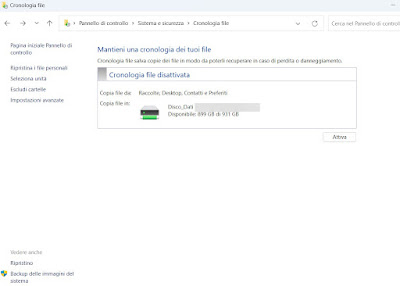 Il motto dice che "prevenire è meglio che curare" ed è valido anche nel mondo dell'informatica: meglio attrezzarci per salvare delle copie del file automatiche ad intervalli di tempo, così da poter sempre recuperare una versione precedente dei file sempre funzionante.
Il motto dice che "prevenire è meglio che curare" ed è valido anche nel mondo dell'informatica: meglio attrezzarci per salvare delle copie del file automatiche ad intervalli di tempo, così da poter sempre recuperare una versione precedente dei file sempre funzionante.Per utilizzare Cronologia file su Windows 11 e su Windows 10 colleghiamo un disco USB portatile o attiviamo un'unità di rete connessa al modem, apriamo il menu Start, cerchiamo Pannello di controllo, portiamoci in Sistema e sicurezza e clicchiamo infine su Cronologia file.
Se abbiamo già connesso l'unità di backup comparirà già pronta all'uso; per usufruirne non dobbiamo far altro che premere sul tasto Attiva per iniziare subito a creare le versioni di qualsiasi file salvato sul PC (in particolare tutti i file presenti nelle Raccolte e sul Desktop, oltre ai Contatti e ai Preferiti).
Per selezionare un'altra unità premiamo di lato a sinistra su Seleziona unità e scegliamo il disco o l'unità di rete da utilizzare; in alternativa usiamo Escludi cartelle per rimuovere delle cartelle dal backup o premiamo su Impostazioni avanzate per modificare il tempo di backup (ogni ora) o per quanto tempo conservare le versioni dei file.
Se si corrompe un file o un documento importante già salvato nel backup facciamo clic destro su di esso, premiamo su Proprietà, portiamoci in Versioni precedenti e scegliamo una vecchia versione del file (molto probabilmente non ancora danneggiata).
In alternativa possiamo ripristinare i file danneggiati e corrotti portandoci nella stessa schermata vista per l'attivazione di Cronologia file, premendo su Ripristina i file personali e selezionando il file da recuperare.
Sullo stesso argomento possiamo leggere le nostre guide su come fare il Backup in Windows 11 e su come attivare il Backup automatico di Windows 10 e 11.
Conclusioni
Per riparare i file danneggiati e corrotti è possibile utilizzare sia i programmi destinati al recupero di file (spesso decisivi per risolvere i problemi più gravi) sia utilizzare Cronologia file, utilissimo per recuperare una copia del file antecedente al problema e risolvere senza dover usare nessun programma di terze parti (ma solo se avevamo attivato in precedenza il backup).
Per concludere vi invito a leggere le nostre guide su come recuperare i contenuti di documenti Word e file Office non più leggibili, su come estrarre i file da un archivio Zip o RAR danneggiato e su come Recuperare file eliminati e dati cancellati sul PC (Hard Disk).
